افزایش حجم آپلود در سی پنل یکی از مواردی است که در هنگام روبرو شدن با محدودیت های آپلود فایل در سرویس های هاست اشتراکی میتواند راهکار حل مشکل شما باشد. اگر با استفاده از سیستم های مدیریت محتوا همچون وردپرس وبسایت راه اندازی کرده باشید و برای میزبانی سایت خود از هاست سی پنل استفاده کنید، قطعا با خطای “شما نمیتوانید بیشتر از ۲ مگابایت را در سایت خود آپلود کنید ” روبرو شده اید.
یکی از محدودیت های سرویس های میزبانی وب همین مقدار محدود آپلود فایل می باشد و خوشبختانه امکان افزایش این مقدار محدودیت نیز در کنترل پنل سی پنل وجود دارد.
آنچه در این مقاله میخوانید :
آموزش افزایش حجم آپلود در سی پنل
در گذشته شما نیاز بود توسط کدهایی در فایل های php.ini و یا فایل .htaccess تغییراتی اعمال کنید تا این محدودیت از بین برود. این آموزش ها را در تمام وب سایت ها می توانید پیدا کنید.
البته این کدها را در زیر میتوانید مشاهده کنید که در اختیار شما قرار داده ایم.
شما می بایست این کدهارا در فایل .htaccess سایت خود در روت هاست در جای مناسبی از این فایل قرار دهید تا محدودیت شما رفع شود در غیر اینصورت ممکن است به اشتباه سایت خود را تا دقایقی قطع کنید و دنبال راه چاره باشید .
کد هایی که قرار است در این فایل قرار دهید عبارتند از :
php_value upload_max_filesize 512M
php_value post_max_size 512M
php_value max_execution_time 300
php_value max_input_time 300
اما اکنون دیگر این کارها نیاز نیست.
ما در سابین سرور ، امروز قصد داریم به صورت تصویری و ویدیویی این آموزش را تقدیم شما کنیم تا به آسانی بتوانید حجم آپلود در cpanel را افزایش دهید.
پس با ما همراه باشید.
پیشنهاد مطالعه : آموزش ساخت ساب دامنه در سی پنل
افزایش حجم آپلود در cpanel
اگر از مشتریان سابین سرور هستید و از سرویس میزبانی وب ارائه شده توسط سابین سرور استفاده می کنید، به راحتی و با چند کلیک ساده میتوانید مقدار upload_max_filesize را افزایش دهید. با افزایش upload_max_filesize در سی پنل دیگر در سایت های وردپرسی خود خطای مربوط به محدودیت آپلود را مشاهده نخواهید کرد.
افزایش upload_max_filesize
ابتدا وارد هاست سی پنل خود شوید. اگر نیاز به آموزش دارید میتوانید آموزش ورود به هاست سی پنل را مطالعه نمایید
طبق تصویر زیر در بخش software هاست سی پنل خود بر روی select php version کلیک کنید.

بعد از کلیک بر روی select php version با صفحه زیر مواجه خواهید شد .
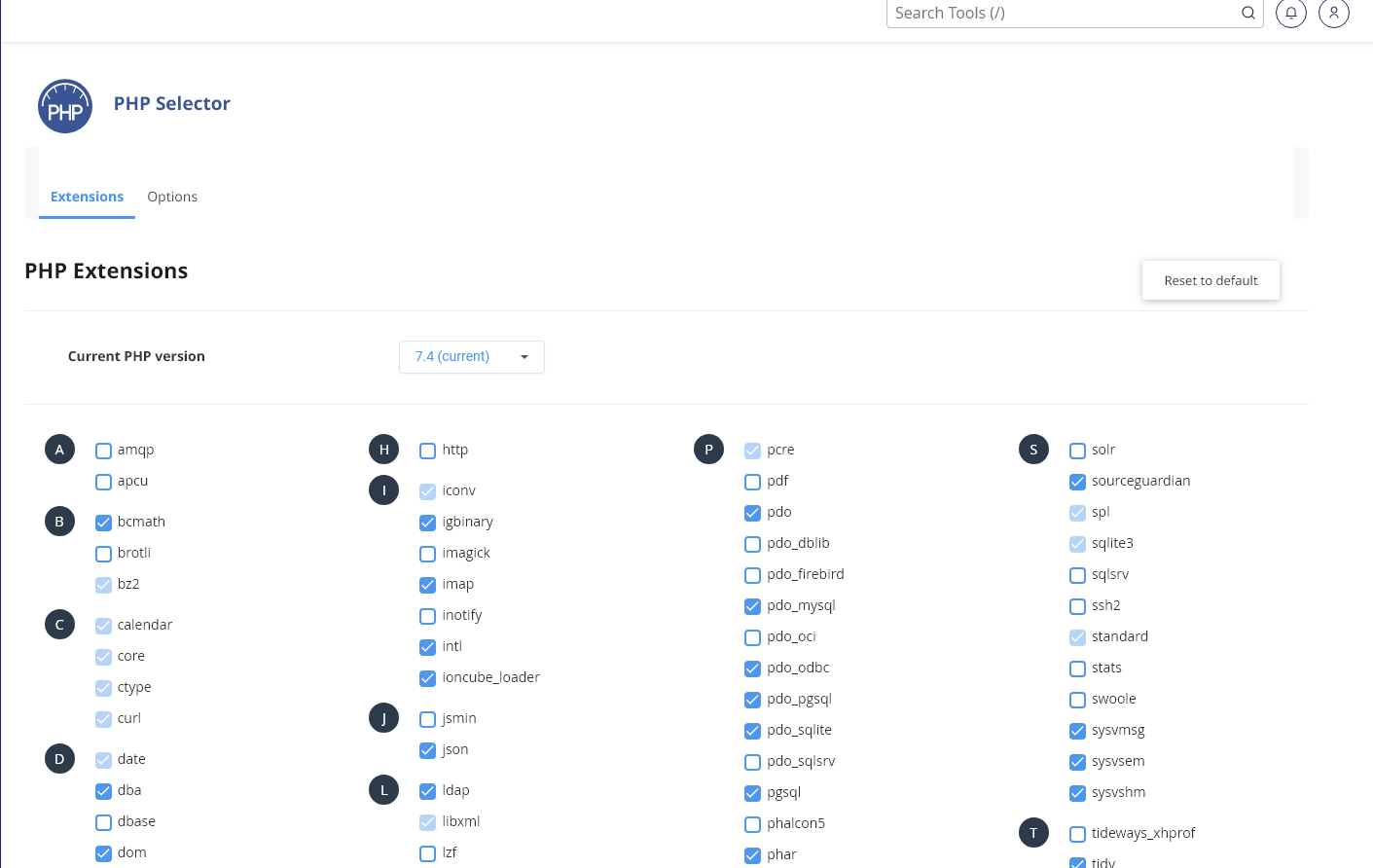
در این صفحه شما با دو قسمت روبرو خواهید بود.
- Extensions
- Options
در قسمت Extensions شما امکان تغییر ورژن PHP را خواهید داشت.
در قسمت Options نیزبرخی امکانات دیگر همانند افزایش upload_max_filesize را در اختیار خواهید داشت.
پیشنهاد مطالعه : آموزش تغییر ورژن PHP در سی پنل
افزایش حجم آپلود در هاست سی پنل
در این صفحه برروی Options کلیک کنید. بعد از کلیک روی Options با بخشی همانند تصویر زیر روبرو خواهید بود.
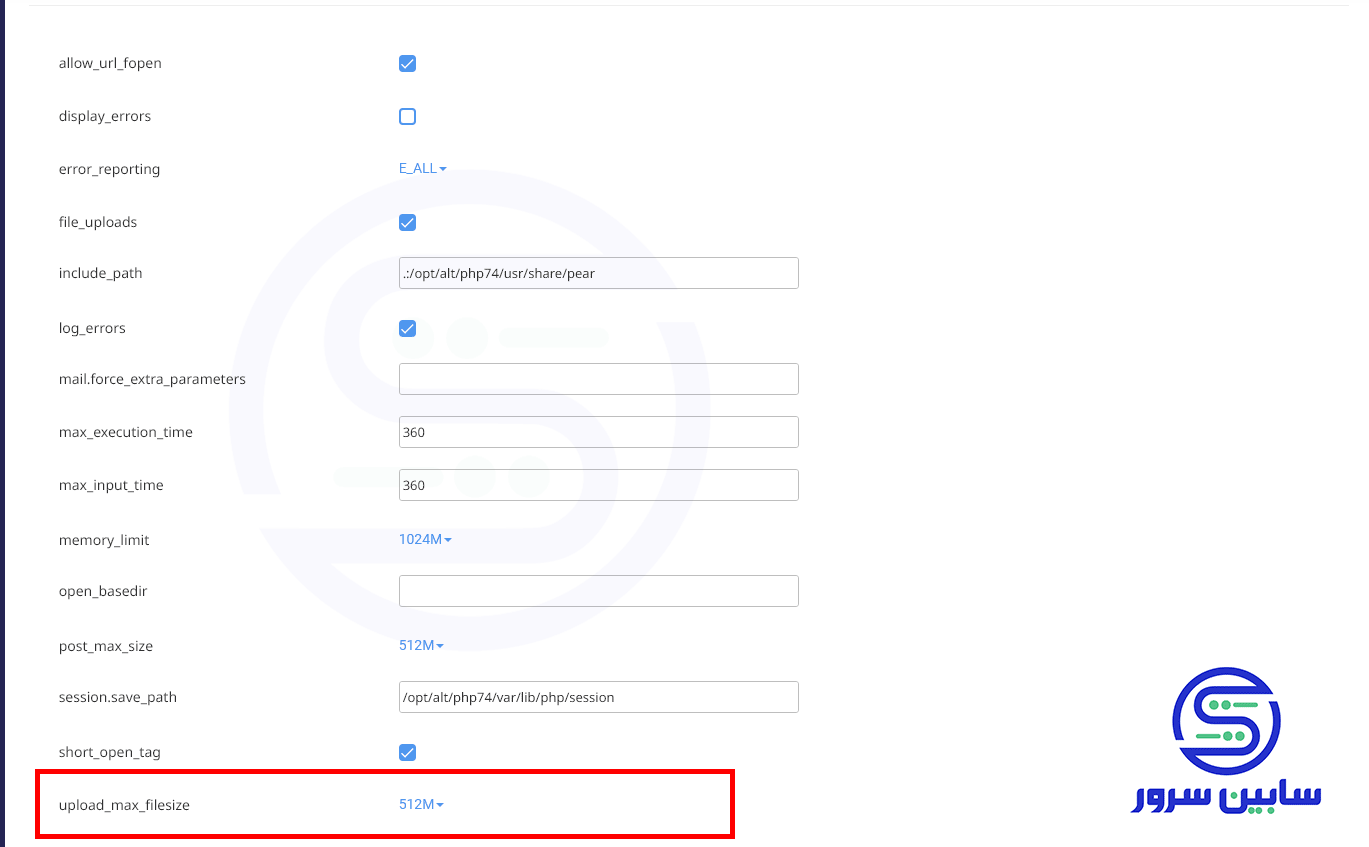
در انتهای این صفحه upload_max_filesize را مشاهده خواهید کرد. امکان انتخاب مقدار 2 مگابایت تا 1 گیگابایت در این بخش وجود دارد.
سایر گزینه های مهم موجود در این صفحه به شرح زیر می باشند.
- allow_url_fopen : برای اجرای برخی اسکریپت ها که به این مورد نیاز دارد می بایست فعال کنید. در هاست های سابین سرور این مورد خودکار فعال می شود.
- memory_limit : برخی از اسکریپت ها همانند وردپرس یا جوملا ، در جهت اجرای برخی پلاگین ها برای شما خطاهایی از قبیل محدودیت رم در هاست را می آورند که شما می توانید توسط این گزینه که روبرویش عدد ۱۲۸M نوشته شده است را تغییر دهید و بر روی عددی بزرگتر قرار دهید تا مشکل شما رفع شود.
- post_max_size : در اسکریپتهایی مانند وردپرس و جوملا هنگام آپلود فایل چندرسانه ای و یا تصویر و فیلم حجم محتوای شما بالا خواهد رفت که با بالابردن این مورد از بروز خطا جلوگیری خواهد شد.
جمع بندی
خب با مواردی که در بالا تقدیم نگاه مهربان شما کردیم ، میتوانید بدون هیچ دغدغه ای و بدون هیچ مشکل خاصی برای سایت خود ، محدودیت هارا بردارید. البته به این نکته باید اشاره کنیم که این محدودیت بصورت کامل حذف نمی شود و شما تنها با این روش و از این طریق مقدار محدودیت را جابجا و افزایش یا کاهش می دهید تا امکان آپلود تا سقف مشخصی را داشته باشید.
درصورت داشتن هرگونه سوال و مشکلی میتوانید از بخش نظرات با ما در ارتباط باشید.

ممنون عالی بود!
راه دیگه ای هم داره که اینکار بصورت خودکار بشه؟
مثلا من که سرور مجازی دارم کاری کنم که خودکار کل سرویس هاستام و نمایندگی هام به این شکل خودکار افزایش بده .
ممنون میشم بگین راهشو!
سلام وقت بخیر
اگه وقت بشه آموزششو دراختیارتون قرار میدیم.
بله امکانش هست و باید از طریق فایل php.ini در سرور اینکارو بکنید تا برروی همه لحاظ بشه بعد از ایجاد هاست.
باتشکر
موفق باشید